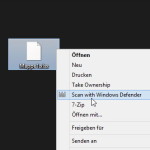 Der Windows Defender ist gegenüber anderer Software im Handling von Haus aus doch sehr eingeschränkt.
Der Windows Defender ist gegenüber anderer Software im Handling von Haus aus doch sehr eingeschränkt.
Sei es das Aktualisieren ohne automatischem Windows Update, oder eine Kontextmenü-Funktion zum scannen einzelner Dateien, oder eine Übersicht im Systray.
Klar, wer Windows Update automatisch laufen hat, braucht sich keine Sorgen machen und wenn es irgendwelche Meldungen gibt, kommt das Wartungscenter im Systray zum Einsatz.
Aber es geht auch komfortabler. Mit dem Windows Defender Status Manager.
Nach dem Installieren wird im Systray in Rot, Gelb oder Grün die Sicherheit angezeigt. Im Kontextmenü verankert er sich, damit man auch mal schnell einzelne Daten prüfen kann.
Und mit einem Doppelklick auf das Systrayicon öffnet sich sofort der Defender.
Wer nur die Kontextmenü-Einträge benötigt, kann das Tool aus dem Autostart nehmen. Die Einträge und die Funktion im Kontextmenü bleibt dadurch aber erhalten.
Kleiner Tipp noch:
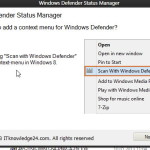
Wer gerne den Text im Kontextmenü verändern möchte, braucht diesen nur in der Registry ändern über:
– Win+ R drücken, regedit eingeben und starten.
– Zum Pfad: HKEY_CLASSES_ROOT\*\shell\WindowsDefender und
HKEY_LOCAL_MACHINE\SOFTWARE\Classes\*\shell\WindowsDefender gehen
– Doppelklick jeweils auf MUIVerb und den Eintrag verändern.
Das wars.
Info und Download: itknowledge24.com/Windows Defender Status Manager
Wer nicht gerne irgendwelche Programme installiert, aber den Kontextmenü-Eintrag trotzdem haben möchte, bitte:
[Update] Ordner scannen hinzugefügt. Danke an kandelar.
Windows Registry Editor Version 5.00
[HKEY_CLASSES_ROOT\Folder\shell\WindowsDefender]
"MUIVerb"="Prüfe mit Windows Defender"
"Icon"="%ProgramFiles%\\Windows Defender\\EppManifest.dll"
@=""
[HKEY_CLASSES_ROOT\Folder\shell\WindowsDefender\Command]
@="\"C:\\Program Files\\Windows Defender\\MpCmdRun.exe\" -scan -scantype 3 -file \"%1\""
[HKEY_CLASSES_ROOT\*\shell\WindowsDefender]
"MUIVerb"="Prüfe mit Windows Defender"
"Icon"="%ProgramFiles%\\Windows Defender\\MSASCui.exe,0"
[HKEY_CLASSES_ROOT\*\shell\WindowsDefender\Command]
@="\"C:\\Program Files\\Windows Defender\\MpCmdRun.exe\" -scan -scantype 3 -file \"%1\""
[HKEY_LOCAL_MACHINE\SOFTWARE\Classes\*\shell\WindowsDefender]
"MUIVerb"="Prüfe mit Windows Defender"
"Icon"="%ProgramFiles%\\Windows Defender\\MSASCui.exe,0"
[HKEY_LOCAL_MACHINE\SOFTWARE\Classes\*\shell\WindowsDefender\Command]
@="\"C:\\Program Files\\Windows Defender\\MpCmdRun.exe\" -scan -scantype 3 -file \"%1\""
Den Text in eine Textdatei kopieren, abspeichern und umbenennen in defender.reg
Danach doppelt anklicken und bei der Sicherheitsabfrage auf OK klicken. Das wars.
Und auch hier: Wer gerne einen anderen Text im Kontextmenü haben möchte, dann kopiert den Text in einen Editor, ändert den Eintrag Prüfe mit Windows Defender und speichert es dann ab.
Auch interessant:
Die wichtigsten Tutorials für Windows 8 bei uns im Wiki
Alle Tutorials für Windows 8 im Wiki
News, Tipps, Software für Windows 8 findet ihr hier im Blog
Ihr habt Fragen zu Windows 8? Auch Gäste können sie bei uns im Forum stellen.
(via)



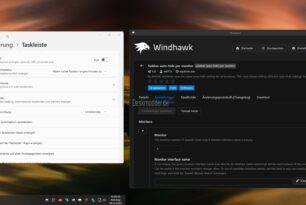



Auf die Gefahr hin, mich zu wiederholen – wenn mich einer früge: Defender deaktivieren, avast! in der Free-Version installieren.
Ich benutze das schon recht lange und kann nicht meckern. Ich habe es auch einigen Net-Bekannten empfohlen, auch von denen war keiner unzufrieden. Da erledigt sich das Update-Problem von alleine.
Dich fragt aber keiner

Nee im Ernst. Ob nun Avast, Nod32 oder was weiss ich was, soll jeder machen wie er möchte und wie er am besten damit zurecht kommt.
Diese Tipps sind ja nur für diejenigen die den Defender im Einsatz haben, und weiterhin haben wollen.
Nun ja, ob ich ein Symbol in der Taskleiste brauche, sei mal dahingestellt.
Viel ärgerlicher ist es, wenn beim Kontextmenü nur Dateien geprüft werden können, aber keine Ordner.
Es gibt auch Reg-Einträge, dann sind wiederum nur Ordner prüfbar, deshalb hab ich mir selbst eine
Reg-Datei gebastelt, mit der kann ich endlich Ordner und Einzeldateien prüfen !
Wer mehr dazu wissen möchte und/oder die Reg-Dateien laden will, sollte hier schauen:
P.S: moinmoin, Du kannst das ja in geeigneter Form auch hier veröffentlichen.
Gruß kandelar
Wo ist denn der Link hin ?
Hier noch mal
http://board.gulli.com/thread/1724020-windows-defender-mit-rechtsklick-dateien-und-ordner-schnell-pruefen/
Super, kandelar. Habe es hinzugefügt. Vielen Dank.